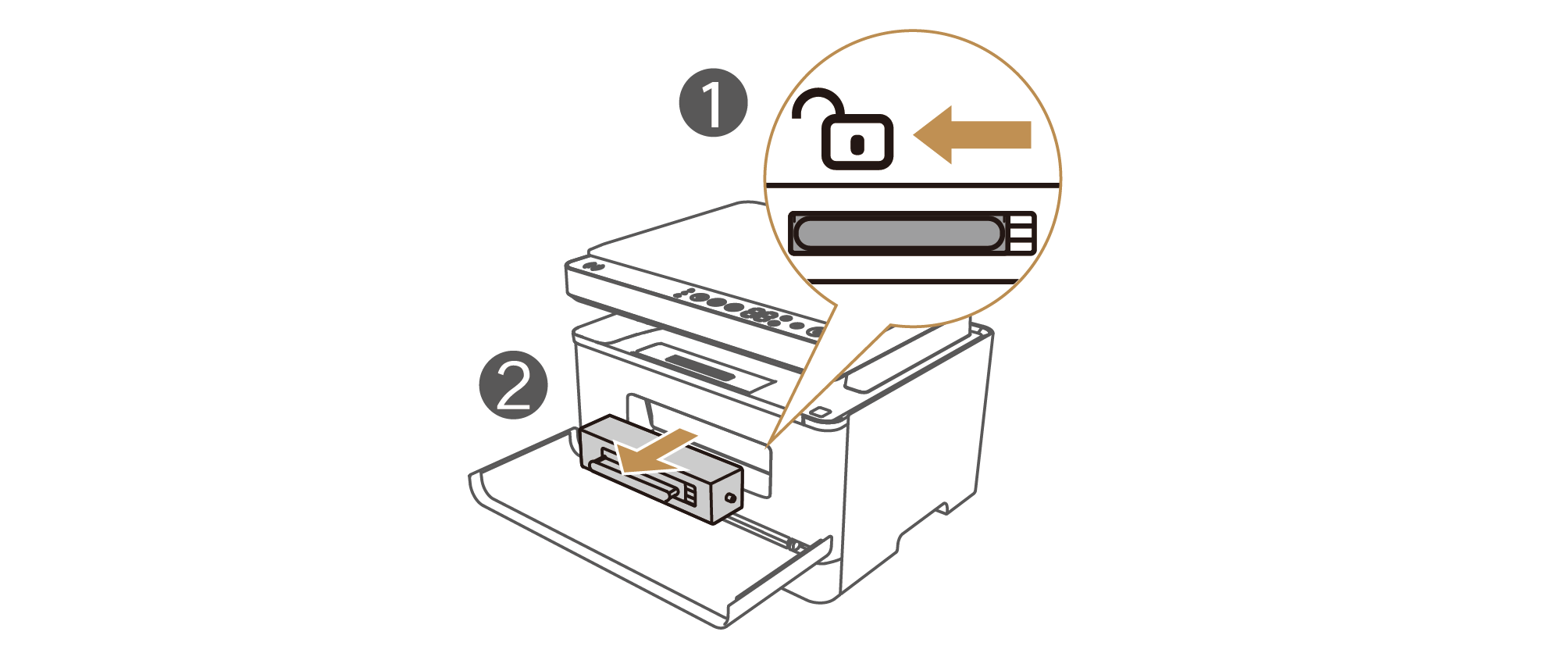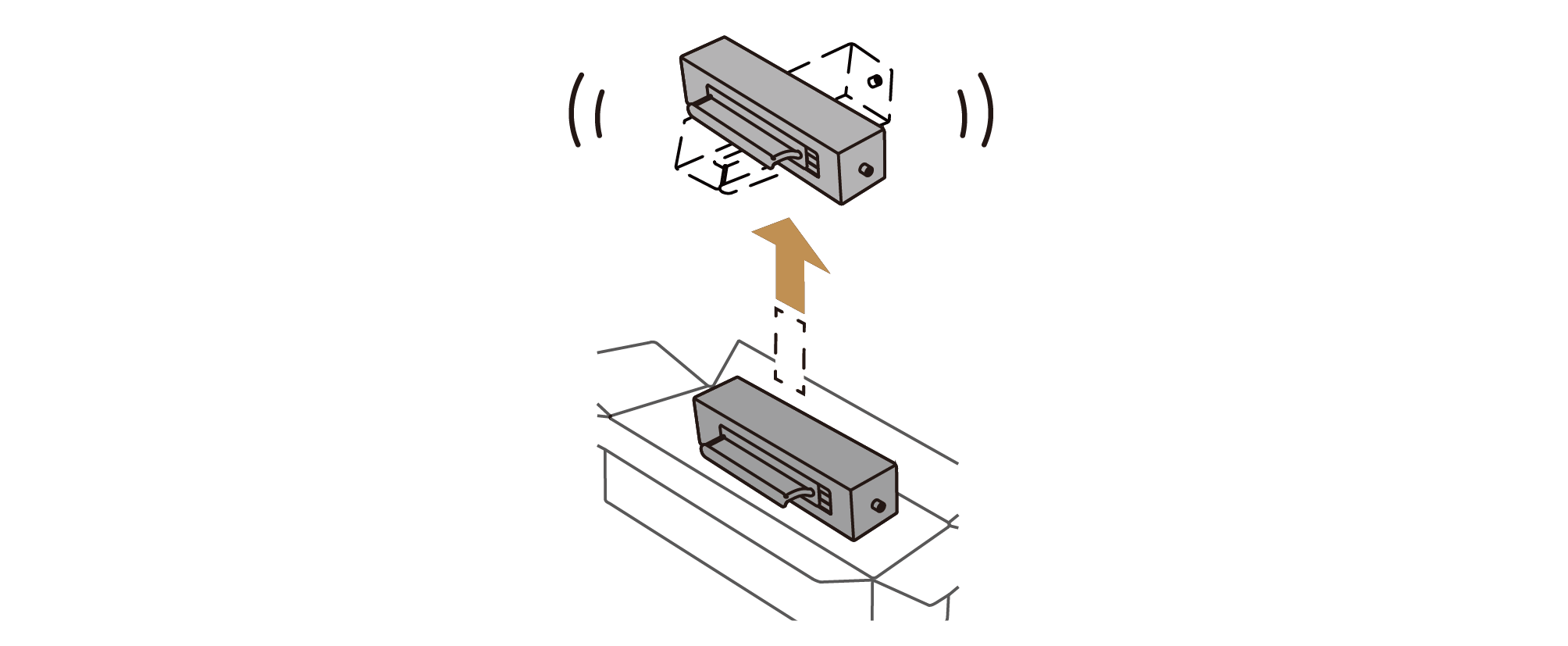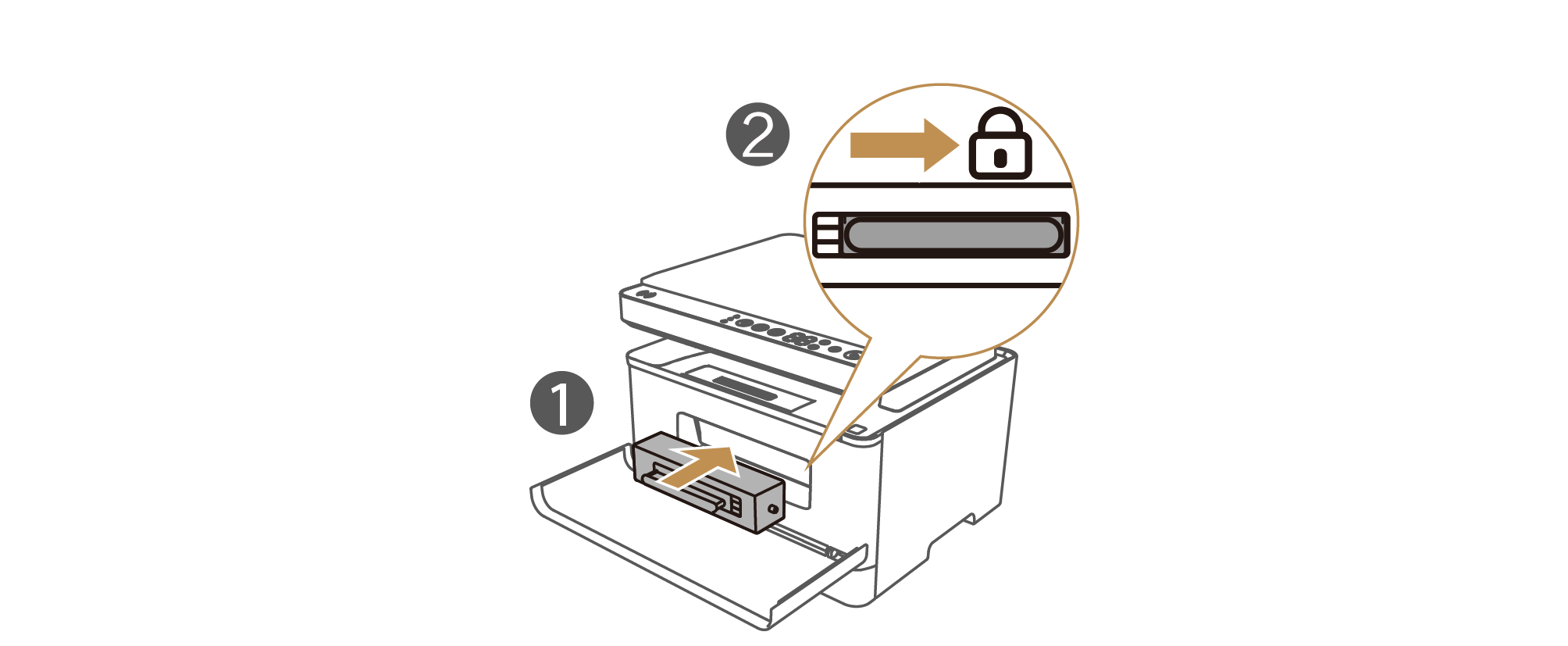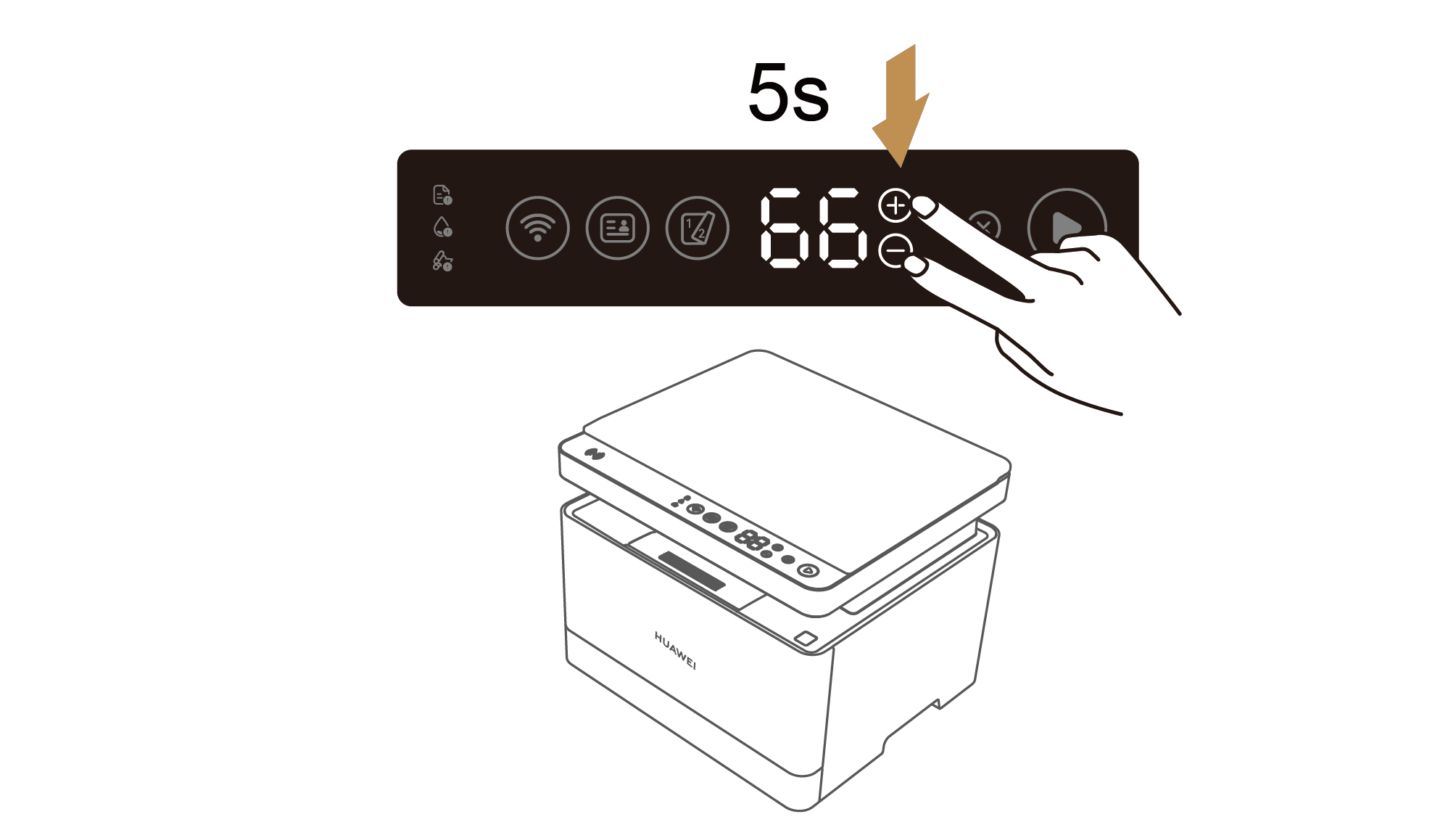Принтер помогает пользователю компьютера выводить результаты своей работы (тексты, графики, фото) на твердые носители. В качестве последних выступают бумага или полимерная пленка. Несмотря на набирающий популярность электронный документооборот, потребность в распечатке информации еще велика. Рефераты, курсовые, тексты выступлений, другие файлы удобнее просматривать и корректировать на бумаге.
Чтобы полученная информация была четкой и яркой периферийное печатное устройство должно работать без сбоев. Необходимо регулярно проводить его профилактические осмотры и менять картриджи.
Но даже при правильном уходе, прибор дает сбои в работе. В этой публикации мы рассмотрим причины и правила поведения при появлении сообщения «Нет тонера в принтере». Оно свидетельствует о возникших проблемах с печатным устройством.
Что означает «нет тонера в принтере»
Такое сообщение останавливает процесс печати и вызывает недоумение у пользователя. Особенно удивляет и заставляет волноваться такая надпись, если прошло совсем немного времени после последней заправки картриджа.
Понимание значения слова «тонер» и основные проблемы, возникающие в работе принтера при его отсутствии, позволят сэкономить нервные клетки и легко устранить неполадку.
Что такое тонер
Краска, с помощью которой печатное устройство делает оттиски на твердых носителях называется тонером. По внешнему виду тонер – это черный или цветной порошок. Им заправляются картриджи, которые используются при работе лазерных принтеров. Вещество нагревается в контейнере до температуры 200 градусов, начинает плавиться и на бумаге появляются печатные символы.
В монохромных моделях применяется порошок черного цвета. В полноцветных при смешивании краски черного, желтого, розового и синего оттенков получается цветная картинка, фото или текст.
Важно! Тонер безопасен для человека, когда он нагревается до нужной температуры. Поэтому при смене картриджей следует надевать перчатки и респиратор, а помещение, в котором они хранятся регулярно проветривать либо оборудовать кондиционером. Попав в легкие или дыхательные пути порошок наносит вред здоровью.
Почему нет тонера
Надпись, уведомляющая пользователя о невозможности дальнейшей работы МФУ, появляется в следующих случаях:
- Тонер действительно закончился.
- Неправильная установка контейнера с порошком в печатное устройство.
- Тонер-картридж не отвечает модели принтера.
- Сбой в работе счетчика копий.
- Повреждение контейнера.
Эти проблемы легко может устранить рядовой пользователь.
Что делать, если появилось сообщение об отсутствии тонера
Порошок в картридже закончился
Понять это легко: с каждым днем качество печати ухудшается, появляются белые полосы, текст окрашен неравномерно, на цветной картинке происходит замена цветов. Если появились такие сигналы картридж следует заменить или заправить.
Совет! Маленькая хитрость поможет закончить срочную работу. Емкость с порошком аккуратно вынуть из МФУ, встряхнуть несколько раз и покачать из стороны в сторону в продольном направлении. Такие действия позволят напечатать до двух десятков копий.
Контейнер неправильно установлен
При такой проблеме сообщение появляется сразу после установки нового картриджа. Его необходимо вынуть, пазы протереть ваткой, смоченной в спирте и установить обратно до щелчка. Затем закрыть крышку принтера и продолжить работу.
Неоригинальный картридж
Для того чтобы пользователи покупатели расходные материалы фирмы-производителя печатного устройства, на нем устанавливается чип, не позволяющий использовать товары других фирм. «Родной» расходник стоит дорого и подобрав более дешевую, но качественную модель, можно сэкономить оборотные средства. Проблема решается перепрошивкой печатного устройства, после которой сообщение об отсутствии тонера при установке неуникального картриджа не будет приходить.
Важно! Задачу разблокировки чипа лучше доверить профессионалу.
Сбой в работе счетчика копий
Сообщение появляется в случае не обнуления количества распечатанных копий, выполненных предыдущим картриджем.
Устранить проблему несложно, если боковая крышка устройства для печати оборудована окошком для считывания копий. Окошко заклеивается непрозрачной изолентой. Теперь свет на фотоэлемент, считающий количество отпечатанных листов не попадает и печать будет остановлена только при полном использовании красящего порошка.
Если такого окошка нет, обнулить счетчик можно изменив настройки самого принтера:
- Кликаем по кнопке «Параметры пользователя».
- Нажимаем ОК.
- Ждем на мониторе появления сообщения «Сбросить счетчик тонера», нажимаем ОК.
- В меню настроек ищем, используя стрелки, пункт «Включить», жмем ОК.
- Счетчик обнулен.
Важно! Проводить работы нужно после полной остановки МФУ.
Поврежден контейнер
Неправильная транспортировка или небрежное обращение могут привести к дефектам контейнера. в таком случает его следует заменить.
Если сообщение возникает после устранения вышеперечисленных проблем, следует обратиться в сервисный центр, специалисты которого проведут диагностику устройства, обнаружат неполадки и устранят их.
When the Toner Low message appears on machine’s display (hereinafter called LCD) the toner cartridge is approaching the end of its expected life, but the cartridge has not reached its end of life. It is recommended that the toner cartridge continue to be used if the print quality is still good. You should replace the toner cartridge when you feel the print quality is no longer acceptable or when the Replace Toner or Toner Ended messages appears on the LCD.
However, it is a good idea to have a new genuine Brother toner cartridge on hand and have it ready for when the Replace Toner or Toner Ended messages appears on the LCD.
The Brother machine has separate consumables the toner cartridge and the drum unit. Verify you replace only the Toner Cartridge and not the drum unit.
> Click here to see information for the difference between the toner cartridge and the drum unit.
NOTE: Brother strongly recommends that customers use only genuine Brother drum units and/or toner cartridges. Each Brother laser printer is designed to work at pre-set temperatures that are matched exactly to each of our individual toner formulations. Each individual component is designed to work with the other to ensure quality and reliability. Using non-Brother supplies may affect the hardware performance, print quality, and machine reliability. The Brother limited warranty does not apply to any problem that is caused by the use of third party drum units, toner cartridges, or toner.
> For the order number (Order No.) of the toner cartridge, please click here to see the Consumables & Options page.
If you believe the Toner Low message appeared too soon, consider the following:
- The original toner cartridge that came with the machine may be either a starter or standard toner cartridge. The yield of the toner cartridge depends on the model and country where you bought the machine.
- The number of pages that can be printed with a toner cartridge is affected by several factors, including paper size, number of pages per print job, amount of print on each page, font size, and print content, such as graphics, charts, etc. A typical printed document is one letter-sized (215.9 x 279.4 mm (8.5 x 10.9 in.)) page with 4%-5% print coverage, such as a small memo or letter approximately 1,500 characters. Print jobs with large text fonts, graphics, charts, and/or large amounts of solid black coverage will use much more toner and will shorten the life of the toner.)
* The approximate toner yield is in accordance with ISO/IEC 19752.
Связанные вопросы
- Replace Toner
- I just replaced the toner cartridge and the LCD continues to display the message «Toner Low» / «Replace Toner» / «Toner Ended» or the Toner LED is still on or flashing.
Связанные модели
DCP-1510R, DCP-1512R, DCP-1602R, DCP-1610WR, DCP-1612WR, DCP-1623WR, MFC-1810R, MFC-1815R, MFC-1912WR
Отзывы о материалах
Чтобы помочь нам улучшить поддержку пользователей, просим вас поделиться своим мнением, ответив на вопросы ниже.
5 2 РЕГЛАМЕНТНОЕ ТЕХНИЧЕСКОЕ ОБСЛУЖИВАНИЕ
Картридж с тонером
В новом картридже содержится такое количество тонера, которого достаточно для того, чтобы
распечатать до 7500 односторонних страниц формата A4 или Letter при 5% ном покрытии
поверхности страницы.
Сообщение TONER LOW (МАЛО ТОНЕРА)
(Отображается с регулярными интервалами)
Если на LCD дисплее отображается сообщение TONER LOW, то это указывает на то, что тонер
скоро закончится. Приобретите новый картридж с тонером и подготовьте к использованию до
того, как появится сообщение об окончании тонера (сообщение TONER LIFE END). Процедуру
установки картриджа с тонером см. в разделе Замена картриджа с тонером на стр. 5 3.
Сообщение TONER LIFE END (НЕТ ТОНЕРА)
Регулярно проверяйте качество распечатываемых страниц, счетчик страниц и сообщения,
отображаемые на LCD дисплее. Если на LCD дисплее появляется сообщение TONER LIFE END,
то это означает, что в принтере закончился тонер или он неравномерно распределен в
картридже.
В обоих случаях принтер прекращает выполнение печати до тех пор, пока в него не будет
установлен новый картридж с тонером.
Сообщение TONER LIFE END может быть сброшено только путем установки в барабан нового
картриджа с тонером.
■
Расход тонера зависит от размера поверхности, занимаемого печатаемым
изображением на странице, и от установленной плотности печати.
■
Чем больше размер занимаемой изображением поверхности, тем больше расход
тонера.
■
Изменение плотности печати на более светлую или более темную приводит к
соответствующему изменению потребления тонера.
■
Картридж с тонером следует распаковывать непосредственно перед его установкой в
принтер.
TONER LOW
TONER LIFE END
Если принтер отображает сообщение об ошибке Prepare Toner (Подготовьте тонер) или Toner Low (Заканчивается тонер), это значит, что картридж с тонером почти пуст, и его скоро потребуется заменить.
Чтобы продлить срок использования картриджа, выполните следующие действия.
-
Откройте переднюю или верхнюю крышку принтера (в зависимости от модели).
-
Извлеките картриджи с тонером и несколько раз встряхните их из стороны в сторону, чтобы перераспределить тонер.
-
Вставьте картриджи обратно в принтер.
-
Закройте крышку принтера.
-
Когда сообщение Toner Low (Заканчивается тонер) или Prepare Toner (Подготовьте тонер) изменится на Toner Empty (Пустой тонер) или Toner Exhausted (Тонер закончился), это значит, что картридж с тонером пуст, и его нужно заменить.
Чтобы заменить картридж с тонером, посетите сайт https://support.hp.com и найдите сменный картридж с тонером для вашей модели принтера в Таблице совместимости тонера.
Когда в принтере заканчивается тонер, индикатор «Заканчивается тонер» («Toner Low») на сенсорной панели загорается красным и отображается код ошибки «7F», напоминающий вам о необходимости замены тонер-картриджа.
Рекомендуется приобретать оригинальный тонер-картридж для принтера в официальном магазине Huawei. При использовании тонер-картриджа стороннего производителя качество печати и производительность принтера могут снизиться. Если используется тонер-картридж стороннего производителя, гарантия на устройство аннулируется.
- Откройте переднюю панель, разблокируйте тонер-картридж и извлеките его.
Быстро очистите одежду и руки, если они испачкались в процессе замены картриджа.
- Достаньте новый тонер-картридж из упаковки и встряхивайте его горизонтально в течение 2–3 секунд, чтобы предотвратить скопление тонера.
- Вставьте новый тонер-картридж, заблокируйте его и закройте переднюю панель.
- Сброс настроек тонер-картриджа: Нажмите и удерживайте
и
в течение 5 секунд, пока не отобразится код «66», который указывает, что на принтере выполняется замена тонера. После этого в течение 100 секунд принтер будет воспроизводить жужжащий звук. Когда принтер закончит воспроизводить жужжащий звук, это означает, что тонер-картридж был успешно заменен.
Вы также можете сбросить картридж на телефоне или на компьютере:
- На мобильном устройстве выполните следующие действия: Подключите телефон или планшет к принтеру через приложение Huawei Smart Life. Откройте приложение Huawei Smart Life, перейдите на вкладку Принтер, нажмите на значок в правом верхнем углу и выберите Дополнительные настройки > Сброс картриджа.
- Подключите компьютер к принтеру с помощью Диспетчера компьютера Huawei или клиента печати Huawei, перейдите на вкладку Принтер в Диспетчере компьютера Huawei или откройте клиент печати Huawei и щелкните другие значки в правом верхнем углу. Выберите Настройки устройства > Дополнительные настройки > Сброс картриджа.
Что значит нет тонера в принтере
Нередко многие пользователи печатающих устройств сталкиваются с необходимостью решения следующей задачи: нет тонера в принтере что это. Дело в том, что после заправки в некоторых случаях на экране принтера или компьютера высвечивается сообщение «мало тонера», «замените тонер» (replace toner) или «требуется замена тонер картриджа». В некоторых случаях устройство может просить пользователя о следующем действии: вставьте карту тонера. Такие надписи выходят в том случае, если заблокирован датчик копий устройства или картридж находится в неисправном состоянии. Но наиболее частой причиной является именно первая. Для её решения потребуется выполнить сброс счётчика.
Подробнее о проблеме
Итак, если ваше печатающее устройство пишет «замените тонер», то решить данную проблему можно с помощью двух разных способов, каждый из которых является проверенным и довольно эффективным: программным и аппаратным. На некоторых картриджах, например, Brother, чтобы минимизировать риск появления такой ошибки после заправки картриджа необходимо тщательным образом заклеить окошко на его боковой крышке, воспользовавшись непрозрачной лентой. Дело в том, что после того как тонер начинает заканчиваться, свет проникая через данное окошко приводит в действие датчик, который выводит на дисплей устройства или монитор ПК надпись «мало тонера» или остаток количества красящего вещества (toner remaining). Затем в действие вступает датчик отсчёта копий, который после печати примерно двух сотен копий автоматическим образом блокирует работу принтера или МФУ. После этого выйдет ошибка «добавьте тонер», хотя тонера в емкости картриджа может хватить еще на печать нескольких десятков, а может быть и сотен листов.
Аппаратный способ
Если ваш принтер пишет о том, что в нем осталось мало тонера или он и вовсе сообщает, что пришло время поменять тонер-картридж (replace toner), то попробовать решить эту проблему можно с помощью аппаратного метода. Данный метод подходит для многих аппаратов компании Brother. Под ним подразумевается непосредственное вмешательство в механику печатающего устройства, в связи с чем далеко не каждый пользователь оргтехники может воспользоваться им.
Прежде всего, перед тем как приступить непосредственно к работе по устранению вышеописанной проблемы, необходимо включить принтер или МФУ и дождаться, пока шум, исходящий от устройства, станет заметно тише. После этого аккуратно отсоедините рычаг с левой стороны принтера и засуньте его в корпус. Затем потихоньку вытащите картридж, взяв его за специально предназначенную для данного действия ручку. Разделите извлеченную деталь на составные части, а именно: на фотобарабан и тонер-картридж. Для решения данной задачи нажмите на крепление, находящееся сбоку. Затем вставьте часть с фотобарабаном в свое печатающее устройство.
Зажмите датчик открытия, воспользовавшись отверткой, чтобы сымитировать наличие крышки, находящейся в закрытом состоянии. Также придётся имитировать наличие картриджа, зажав для этой цели флажок. Как только вы заметите, что шестерни начали крутиться отожмите флажок, после чего снова нажмите. За 4 секунды вам следует выполнить данную процедуру два раза. Без практики вам вряд ли удастся решить эту задачу с первого раза. При этом важно, чтобы после второго нажатия на флажок он остался в зажатом положении.
Дождитесь, пока устройство утихнет, чтобы отпустить датчик, имитирующий закрытую панель, которую вы всё это время удерживали при помощи отвёртки. Далее соедините рычаг с передней крышкой и установите обратно на место собранный расходный материал. Закройте крышку и протестируйте проделанную работу.
Также под аппаратным способом подразумевается физическая замена чипа картриджа, данная процедура, как правило, проводится при заправке лазерного картриджа. Узнать ней подробнее вы сможете, ознакомившись с разделом инструкции по заправке
Программный способ
Данный способ является самым простым, т.к. он требует всего лишь нажатий на несколько кнопок. Чтобы воспользоваться им вам в первую очередь следует включить МФУ или принтер и подождать, пока он выполнит все предварительные подготовки и значительно уменьшит уровень издаваемого шума. Только после этого можете открыть переднюю крышку устройства.
Нажмите один раз на кнопку «Стоп», в качестве которой в некоторых моделях используются некоторые другие кнопки: «Назад» и «Отмена». Затем нажмите на «Старт» и «Вверх». В конце вам остаётся несколько раз нажать на кнопку «Вниз» до тех пор, пока на экране вы не увидите нули. Как только они появились на мониторе, нажмите на «ОК» и аккуратно закройте крышки печатающего устройства.

В целом один из двух описанных способов должен помочь вам решить проблему, которая была описана в самом начале статьи. Но если вы неуверены в своих силах или решить проблему самостоятельно вам не удалось, то лучше обратитесь к мастерам сервисного центра. В противном случае, пытаясь откручивать и вытаскивать те или иные детали устройства, вы можете нанести ему существенный урон, в результате чего может даже потребоваться покупка новой оргтехники подобного типа.
Имейте в виду, что описанные способы подходят далеко не ко всем моделям принтеров. Для получения более подробных инструкций выберете модель своего устройства в правом боковом меню и ознакомьтесь с описанием решения проблемы на вашем устройстве
Оценка статьи:
Загрузка…
- Что значит «Нет тонера»
- Про работу счетчика
- Что делать
- Обнулить счетчик после заправки
- Пример сброса для принтеров Brother
- Тонер действительно закончился
- Неправильная установка картриджа
- Неоригинальный картридж
- Повреждение картриджа
- Обнулить счетчик после заправки
Тонер является порошковым красителем, который заправляется в картриджи лазерных принтеров. Картридж имеет свой ресурс в плане количества распечатываемых страниц за одну заправку. Следовательно, с течением времени краска может закончиться. Поэтому, когда заложенное производителем картриджа и принтера количество отпечатанных листов приближается к запрограммированному (или достигает), на экране принтера или многофункционального устройства начинает писать «Мало тонера», «Нет тонера», «Тонер закончился», «Замените тонер», «Замените картридж» и другие подобные надписи.
Что значит «Нет тонера»
В большинстве случаев подобная надпись значит, что принтер своей программной частью с помощью чипа на картридже определил нулевое количество порошка, что не всегда является правдой (об этом ниже).
Также есть и другие причины надписи на экране устройства:
- неоригинальный или несовместимый картридж, который не предназначен для текущей модели устройства;
- нарушилась работа счетчика;
- некорректная установка картриджа, из-за чего отсутствует контакт с самим принтером;
- повреждение расходника.
Про работу счетчика
Счетчик представляет собой небольшую плату с контактами (микросхему), которая установлена прямо на корпусе картриджа и соединяется с электронной частью принтера.
В микросхему запрограммирован определенный ресурс – объем печати, который выражается в количестве выпущенных страниц за одну заправку.
Например, если ресурс тонер-картриджа составляет 1000 стр., то по приближению к этому числу напишет «Мало тонера». А по достижению числа «1000» принтер полностью перестанет печатать с уведомлением о том, что тонера больше нет. Хотя на самом деле его еще может быть достаточно для печати десятков или даже сотен листов.
Почему так происходит?
Принцип работы счетчика основан на подсчете выпущенных листов, на которые нанесен тонер. Но при подсчете учитывается, что тонер будет нанесен по максимуму. Из этого становится понятно, что надпись не всегда показывает реальную картину оставшегося тонера.
Если допустить, что листы заполняются текстом всего наполовину, то, по логике, в тубе с тонером должно остаться еще 50% порошка. А вот устройство печати все равно начнет показывать сообщение об израсходовании тонера.
Зачем так сделано?
- Первая причина банальна и коварна, заключается в том, чтобы пользователь покупал новый оригинальный картридж, принося больше прибыли компании, выпускаемой печатающую технику.
- Если тонера действительно не будет, а печать начнется, то без порошка начнут выходить из строя другие узлы техники. Поэтому микросхема также является способом контроля безопасной работы принтера или МФУ.
Как действовать? Нужно проанализировать качество печати.
- Если информация на странице пропечатываться хуже, чем ранее, а с каждым листом все больше ухудшается, то подсчет показывает примерно реальную картину. В таком случае требуется дозаправка тонера, или стоит поменять картридж на новый, если есть такая возможность.
- Если же качество оттиска на прежнем уровне и никаких изменений не замечено, то лучше достать картридж, вынуть пробку с тубы и посмотреть на количество порошковой краски. Это делается, чтобы точно убедиться в достаточном объеме тонера. В таком случае можно ничего не менять и даже на некоторое время не заправлять. Достаточно выполнить сброс, описанный далее, и продолжить пользоваться принтером.
Что делать
Обнулить счетчик после заправки
Когда не следует обнулять? – В случае заметного ухудшения печатаемой информации на бумаге. Это означает реальный факт, что тонера уже оставалось мало, следовательно, необходимо досыпать новый порошок.
Если же и после заправки принтер пишет, что нет тонера, нужно обнулить счетчик, ведущий подсчет распечатанных страниц.
Если на принтере сбоку есть окошко для считывания копий, чтобы надпись больше не показывалась, достаточно заклеить этот просвет непрозрачной изолентой. При этом свет больше не будет падать на фотоэлемент, который считывает отпечатанные страницы, и печать прекратится только после полного использования красителя.
В случае отсутствия подобного окошка счетчик обнуляется через настройки самого принтера (пример для устройства Ricoh):
- Кликаете на «Параметры пользователя».
- Нажимаете на «Ок».
- Дожидаетесь, когда на экране появится сообщение «Сбросить счетчик тонера», кликаете на «Ок».
- Стрелками перемещаетесь по меню настроек и находите пункт «Включить», кликаете на «Ок».
Пример сброса для принтеров Brother
В принтерах Brother обнулить счетчик можно аппаратным методом, при этом нужно вмешаться в механику печатающего устройства:
- Включаете печатающее устройство, дожидаетесь, пока оно перестанет шуметь.
- С левой стороны устройства отсоединяете рычаг и засовываете его в корпус.
- Вытаскиваете заправленный картридж, взяв его за специальную ручку.
- Разделяете его на 2 составляющих: фотовал и емкость с тонером. Это можно сделать, нажав на крепеж сбоку.
- Часть с фотовалом вставляете обратно в принтер.
- Отверткой зажимаете датчик открытия, имитируя таким образом закрытую крышку.
- Когда шестерни начнут вращаться, отжимаете флажок и снова зажимаете его.
- Через 4 с снова повторяете процедуру дважды. При этом важно, чтобы после второго нажатия флажок оставался в зажатом положении.
- Когда принтер затихнет, отпустите датчик, имитирующий закрытую крышку.
- Соберите расходник и установите на место.
- Закройте крышку принтера и протестируйте его.
Другой вариант сброса подробно показан в видео.
Есть также программный метод сброса для популярных моделей:
Изменение настроек производится после полной остановки работы устройства, то есть оно должно быть включено, но при этом не издает громкого шума. Чтобы обнулиться, нужно открыть крышку и нажать последовательно кнопки «Стоп/Очистить», «Старт» и «Вверх». Последней нажимается «Вниз», на дисплее появятся нули. Теперь можно нажать «Ок» и закрыть крышку.
Тонер действительно закончился
Есть несколько признаков того, что в принтере на самом деле закончился тонер:
- качество печати снижается с каждым последующим днем;
- на странице возникают белые полоски;
- текст имеет неравномерную окраску;
- на цветном изображении заменяются цвета, когда заканчивается даже один из красителей.
Также, если устройство с дисплеем, могут появляться соответствующие значки. А если экрана нет, то может замигать индикация на корпусе, например, начать моргать кнопка «Toner».
Если мало тонера, картридж нужно заправить или заменить. Сбрасывать чип не рекомендуется без дозаправки, все равно через небольшой объем печати придется заправиться.
Чтобы на некоторое время продлить работу лазерного принтера и закончить распечатку документа, извлекаете из него картридж, встряхиваете, качаете из стороны в сторону, устанавливаете на место и продолжаете печать.
Заправка производится по следующему алгоритму:
- Выключите устройство с кнопки, затем выньте кабель с розетки. Откройте крышку, за которой расположен картридж. Это может быть передняя или верхняя крышка. Если печатает МФУ, то сначала поднимается крышка сканера, а под ней потом поднимается основная крышка.
- Тяните картридж на себя за специальную ручку. Может потребоваться отщелкнуть защелки, убрать крепежные элементы, или просто немного повернуть картридж. Но в большинстве случаев картридж просто тянется на себя.
- Отделите часть с тубой от драм-картриджа (часть с фотобарабаном). Отделение происходит нажатием на флажок с одного из краев картриджа (на рис. ниже синий флажок справа).
- Теперь следует открыть отсек с тонером. Действия будут отличаться для каждого производителя и модели. Где-то придется просто вынуть пластиковую пробку, где-то дополнительно открутить несколько винтов отверткой, а иногда в отсеке вообще не предусмотрено заправочное отверстие. В последнем случае придется проделать отверстие, например, ножом или паяльником, но потом также придется его и качественно заделать, чтобы была полная герметичность.
- Засыпьте порошок в тубу.
- Закройте тубу, соберите картридж и вставьте обратно в аппарат.
- Последним шагом сбрасываете чип и проверяете печать.
Есть картриджы, где тонер всыпается совершенно подругому, например, как показано в обзоре ниже.
Кроме самой заправки всегда рекомендуется высыпать отработанный тонер с бункера отработки и аккуратно почистить все элементы драм-картриджа – магнитный и фотовал, лезвие очистки и дозировки, корпус (изнутри и снаружи).
Нужно помнить, что на некоторые модели принтеров снимается гарантия, если не заменять их расходники, а заправлять. Также бывает, что устройство не поддерживает перезаправленные расходники, что влечет за собой необходимость покупать каждый раз новые.
Неправильная установка картриджа
Если причина в картридже, оповещение о его неправильной установке появится сразу же на экране устройства. Особенно актуальна причина, если вставляется совершенно новый только купленный картридж. Проблема устраняется так:
- Вынимаете картридж.
- Протираете пазы ватой, смоченной спиртовым раствором.
- Устанавливаете его заново, дождавшись специфического щелчка.
- Закрываете крышку аппарата и продолжаете печать.
С нового расходника перед размещением внутри устройства обязательно снимаются все защитные пленки.
Неоригинальный картридж
Производители офисной техники часто устанавливают на своих устройствах специальные чипы, блокирующие возможность использовать расходники, изготовленные другими компаниями. Оригинальный расходник стоит дорого, но при покупке более дешевой совместимой модели невозможно ею воспользоваться из-за установленного чипа. Если принтер перепрошить, то он больше не будет показывать уведомление об отсутствии порошка при установке неоригинального расходника.
Разблокировку чипа должен делать только профессионал.
В некоторых моделях принтеров Samsung устанавливается не чип, а предохранитель. Чтобы возобновить работу устройства, нужно сжечь его. Для этого в гнездо на передней части картриджа устанавливается слабый предохранитель на 0,0625А. Он сжигается при первом же включении устройства, и проблема решается.
Повреждение картриджа
Если неправильно или неаккуратно транспортировать принтер, на картридже могут возникнуть дефекты. Единственным выходом является замена детали. Если даже после этого будет появляться сообщение об отсутствии тонера, следует обращаться в сервисный центр.
У принтера определены 3 состояния: toner full, foner low и toner empty. В состоянии toner full принтер находится бОльшую часть времени и это нормальное состояние для печати. При срабатывании датчика уровня тонера (см. далее), принтер переходит в состояние toner low и сообщает об этом либо на дисплее (для серии С5000 – сообщение Order Toner), либо индикатором «toner» на панели С3100 и соответствующим сообщением на экране монитора (на первых версиях драйвера сообщение «криво» русифицировано и может выглядеть вот так):
В обновленной версии драйвера, которая доступна на официальном сайте Оки, эта проблема с русификацией полностью решена и теперь сообщение выглядит нормально:
В этом состоянии принтер продолжает печатать и в зависимости от заполнения может напечатать ещё 50-200 страниц. После этого принтер перейдёт в состояние toner empty (в приведённом выше сообщении голубой тонер находится именно в этом состоянии: «Нет тонера»). В этом состоянии принтер становится не готов к работе (лампочка Ready гаснет). Привести в рабочее состояние принтер можно только открыв и закрыв верхнюю крышку – принтер сможет напечатать ещё 5-10 страниц. И так 5 раз,
после чего принтер окончательно остановится. Заменять тонер следует ТОЛЬКО в состоянии toner empty (на экране сообщение replace toner) – в любых других состояниях счётчик отстатка тонера не будет сброшен и принтер будет выдавать неверные сведения об остатке тонера!